아이피타임 유무선 공유기를 구입하면, 아이디와 패스워드가 기본값으로 설정되어 있습니다. 이 상태로 공유기를 사용하면, 다른 외부인이 나의 공유기를 임의로 설정할 수도 있게 됩니다. 모르는 사람이 나도 모르는 사이에 나의 집에 들어왔다 나갔다 할 수 있다면 너무 소름 돋지 않겠습니까? 이런 사태를 방지하려면 공유기 설정으로 들어가는 아이디와 패스워드를 변경해줘야 하겠죠? 본인의 집은 다른 사람이 들어오지 못하도록 본인이 지켜야 합니다. 자 그럼 시작해 볼까요?
아이피타임 유무선 공유기 설정에 들어가는 방법은 이미 설명했으니, 해당 부분을 참고하시기 바랍니다.
힌트 : IP - 192.168.0.1, 로그인이름 - admin, 로그인암호 - admin
위의 힌트도 모두 기본값일 경우에만 해당됩니다. 그리고 이런 기본값이 그대로 유지되고 있기 때문에 나만의 네트워크에 다른 사람이 들어올 수도 있게 되는 것입니다.
자, 이제 우리는 순간이동하여 설정화면에 들어왔습니다. 왼쪽에 메뉴탐색기를 보시면, [기본 설정]과 [고급 설정]으로 나뉘어 있습니다. 여기에서 우리는 [고급 설정] - [시스템 관리] - [관리자 설정] 을 순서대로 클릭해 줍니다.

정확히 선택했다면, 오른쪽 화면에 [관리자 설정] 화면이 아래와 같이 나타납니다. 현재 관리자 계정 아이디가 admin 이라는 것을 알 수 있습니다.
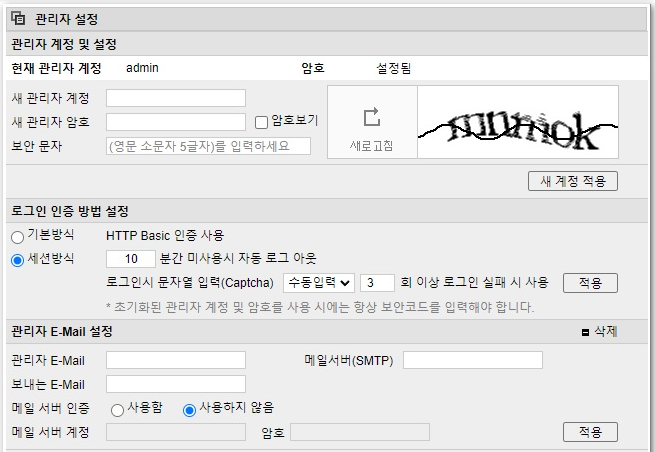
화면에 보시면 [새 관리자 계정]과 [새 관리자 암호]라는 곳에 빈란이 있습니다. 여기에 사용할 아이디와 패스워드를 작성해 주시면 됩니다. 참고로 [암호보기]라는 체크 상자에 체크해 주시는 것을 권장합니다. 체크를 하지 않으면 암호 작성 시 점으로 표시되기 때문에 타이핑을 실수해도 알 수 없습니다. 즉, 체크하면 암호가 정확히 타이핑되었는지 볼 수 있어서, 실수로 암호를 잘못 적는 것을 방지할 수 있습니다.


이후 [보안 문자]를 작성해 줍니다. 만약 보안문자 구분이 잘 되지 않는다면 [새로고침]을 눌러서 알아 볼 수 있는 보안문자가 나왔을 때 해당 문자를 작성해 줍니다. 아래 이미지에 있는 보안문자는 "mnmok" 입니다. 이 부분에 나와 있는 문자를 보고 [보안 문자] 빈란에 작성해 주시면 됩니다.
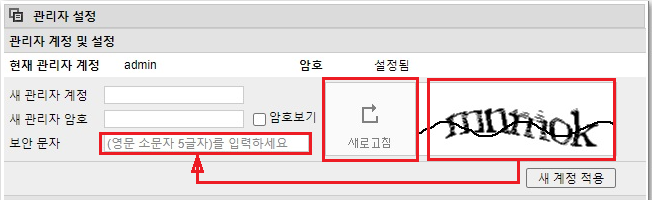
저는 아이디로 "newid", 패스워드로 "newpassword", 보안 문자로 "mnmok"를 입력해 주었습니다. 설마 저와 똑같이 입력하고 계시는 것은 아니시죠? 절대로 똑같이 하시면 안됩니다~~ ㅎㅎ 필요한 것은 모두 작성했습니다. 이제 새로운 아이디와 패스워드로 시작해야 하니, [새 계정 적용] 버튼을 눌러줍니다.

새로운 계정을 생성했으니, 다시 로그인해야 한다는 대화상자가 나타납니다. [확인]을 눌러줍니다.

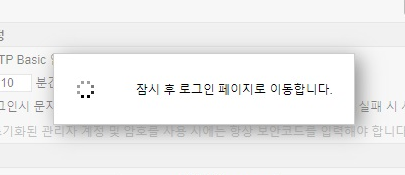
192.168.0.1 설정 초기 화면으로 돌아 왔습니다. 눈치 빠르신 분들은 구성이 살짝 바뀌었다는 것을 알 수 있을 것입니다. 이제 본인이 새로 만든 [로그인 이름]과 [로그인 암호]를 작성해 [로그인]이 되는지 확인해 보시기 바랍니다.
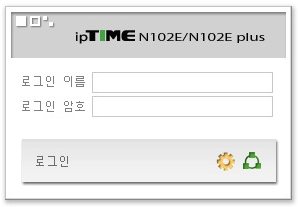
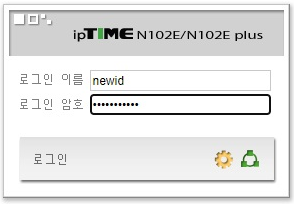
정상적으로 로그인이 되었다면, 성공입니다. 수고하셨습니다. 아이디와 패스워드 까먹는 것을 방지하기 위해 공유기 주변에 작성해 두시는 것을 권장합니다. 물론, 공유기를 초기화해서 다시 아이디와 패스워드를 만들 수 있지만, 우리 모두 귀차니즘 있잖아요~ 저만 그런 건가요~~~~? 헉,,,
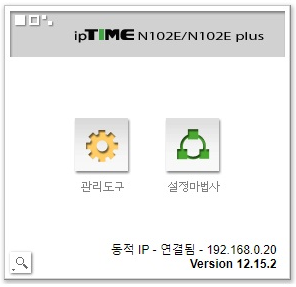
지금까지 아이피타임 유무선 공유기 아이디와 패스워드를 설정하는 방법에 대해서 알아보았습니다. 감사합니다~~ ^^
'[Network]' 카테고리의 다른 글
| 아이피타임 유무선 공유기 펌웨어 업그레이드 (구형 펌웨어 버전 업그레이드) (0) | 2024.03.08 |
|---|---|
| 아이피타임 유무선 공유기 펌웨어 업그레이드 (0) | 2024.03.08 |
| 아이피타임 유무선 공유기 설정 들어가기 (0) | 2024.03.08 |



댓글